win10专业版64位系统安装方法
- 分类:Win10 教程 回答于: 2021年05月27日 11:10:00
随着windows10系统的不断完善,一些用户想要安装最新win10专业版64位系统,那么win64位系统的安装方法难不难呢?因为很多朋友没有接触过重装系统,所以接下来,小编将针对怎么安装win10专业版64位系统的问题,给大家介绍win10专业版64位系统安装方法。
win10专业版64位系统安装方法如下:
1、下载并打开小白三步装机版软件,默认会推荐我们安装 Windows 10,点击立即重装。提醒,重装建议退出安全软件。

2、接下来软件直接就下载系统,下载完成后会自动帮助我们部署当前下载的系统。

3、部署完成后会提示我们重启电脑,选择立即重启。
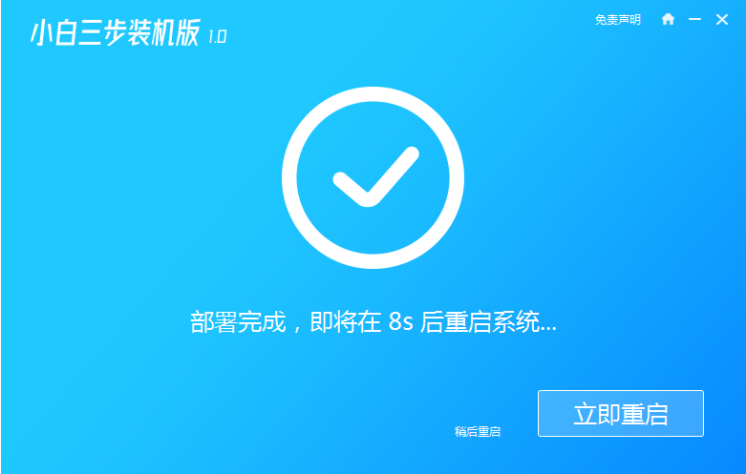
4、重启后选择 XiaoBai PE-MSDN Online Install Mode,然后按回车进入 Windows PE 系统。
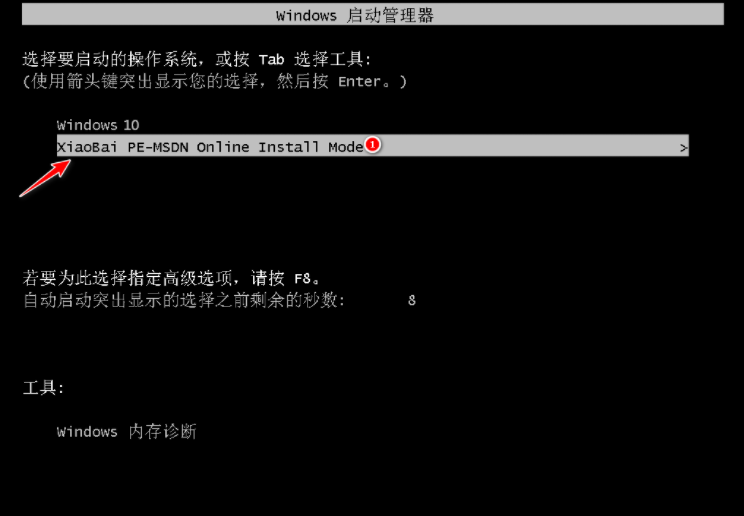
5、在 PE 系统中,软件会自动帮助我们重装,重装完后直接重启电脑。

6、选择 Windows 10 系统进入,进入系统之后重装系统就完成了。
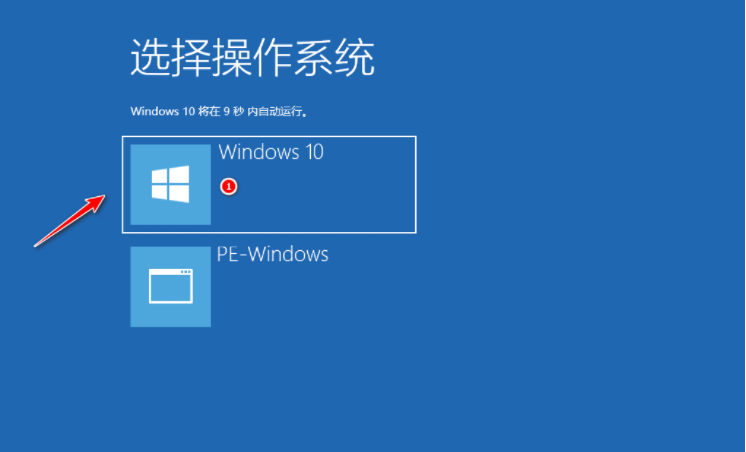

以上就是小编带来的win10专业版64位系统安装方法的全部内容,希望可以提供帮助。
 有用
26
有用
26


 小白系统
小白系统


 1000
1000 1000
1000 1000
1000 1000
1000 1000
1000 1000
1000 1000
1000 1000
1000 1000
1000 1000
1000猜您喜欢
- 看完你就知道win10系统怎么样制作步骤..2017/06/20
- 电脑win10安装教程2022/10/23
- win10往c盘粘贴文件需要权限怎么办..2021/02/18
- win10笔记本突然没有了WLAN选项怎么办..2022/01/24
- 如何制作u盘启动盘win102022/09/27
- 给大家分享win10系统重装教程..2021/05/16
相关推荐
- 戴尔笔记本电脑如何重装系统win10的方..2021/11/27
- win10专业激活怎么激活2022/11/29
- 荣耀笔记本用u盘怎么装系统win10..2022/09/04
- win10电脑怎么录屏2020/06/29
- win10没有wifi只有以太网详细图文解决..2020/08/09
- 怎么重装电脑系统win102022/05/27

















